Índice
![]() Sobre el autor
Sobre el autor
![]() Reseñas y Premios
Reseñas y Premios
- Recuperación de vídeo
- Recuperación de SD
- Recuperación de la papelera de reciclaje
- Recuperar archivos de USB
- Recuperar fotos borradas
- Recuperar archivos borrados Windows 10
- Recuperar Word no guardado
- Recuperar partición borrada
- Recuperar archivos de USB/disco duro externo con virus
- Recuperar archivos de disco duro formateado
Hoy en día, con el aumento de la memoria de las tabletas y los teléfonos móviles, las cámaras digitales se han convertido en los dispositivos portátiles más comunes que utilizan tarjetas SD como dispositivos de almacenamiento. Además del borrado o formateo accidental de la tarjeta SD, otra razón común para la pérdida de datos de la tarjeta SD es la corrupción de la tarjeta SD. En comparación con el borrado o formateo accidental, es más difícil recuperar datos de una tarjeta SD dañada, porque es posible que el ordenador no pueda reconocer la tarjeta SD y no pueda recuperar los datos que contiene. Pero en cualquier caso, debes intentarlo por todos los medios. En este artículo, te mostraremos cómo recuperar los datos, es decir, las fotos o vídeos de tu cámara en la tarjeta SD dañada.
¿Qué dañará la tarjeta SD?
Normalmente, la corrupción de la tarjeta SD está causada por algunas operaciones irregulares. Si tu tarjeta SD no se puede utilizar con normalidad, pero no estás seguro de si está dañada, comprueba las siguientes situaciones comunes para ver si se debe a que realizaste una de estas operaciones erróneas. Si es así, lamentablemente, tu tarjeta SD está dañada. Mejor no hagas nada, utiliza nuestro método recomendado para intentar recuperar los datos inmediatamente.
- Desenchufa la tarjeta SD durante la transferencia de datos
- Tu ordenador ha instalado malware
- Sectores defectuosos acumulados
- Defectos de fabricación
- Daños físicos
¿Cómo recuperar datos de tarjeta SD dañado en Mac?
La mejor forma de recuperar datos en dispositivos externos como tarjetas SD es utilizar un software de recuperación de datos. Siempre que tu ordenador pueda detectar la tarjeta SD, este tipo de software puede escanear en profundidad tu dispositivo para encontrar todos los datos que no se han borrado por completo y restaurarlos.
Aquí te recomendamos que utilices EaseUS Data Recovery Wizard for Mac. Está especializado en la recuperación de datos de Mac y goza de una gran reputación entre los usuarios. En comparación con otros programas similares, tiene la velocidad de escaneo más rápida, incluso si tu tarjeta SD tiene muchos datos, puede escanear en el menor tiempo. Además, EaseUS Data Recovery Wizard permite a los usuarios revisar antes de recuperar, lo que hace que todo el proceso de recuperación sea más claro y sencillo.
Ahora puedes descargar el software desde el botón de abajo, y seguir la guía detallada para ver cómo utilizar EaseUS Data Recovery Wizard for Mac.
Paso 1. Conectar correctamente la tarjeta de memoria a su Mac. Inicia EaseUS Data Recovery Wizard for Mac. Selecciona la tarjeta y haz clic en Buscar datos perdidos para dejar que el software busque archivos perdidos.
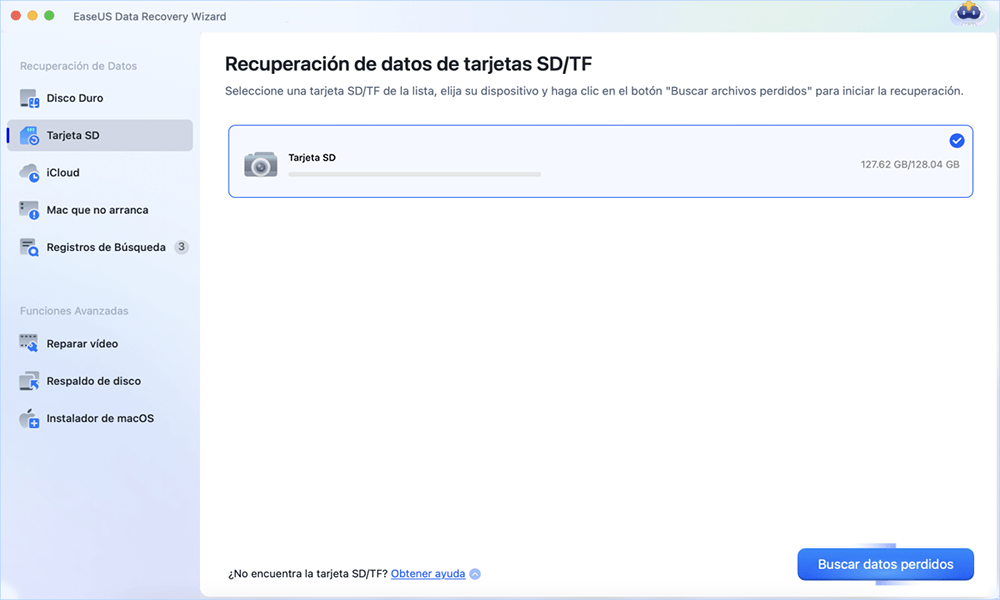
Paso 2. Después de un escaneo rápido y un escaneo profundo, todos los archivos se presentarán en el panel izquierdo en los resultados del escaneo.

Paso 3. Seleccionar los archivos que desea recuperar y hacer clic en el botón Recuperar. No guardar los archivos recuperables en la propia tarjeta SD en caso de sobreescritura de datos.
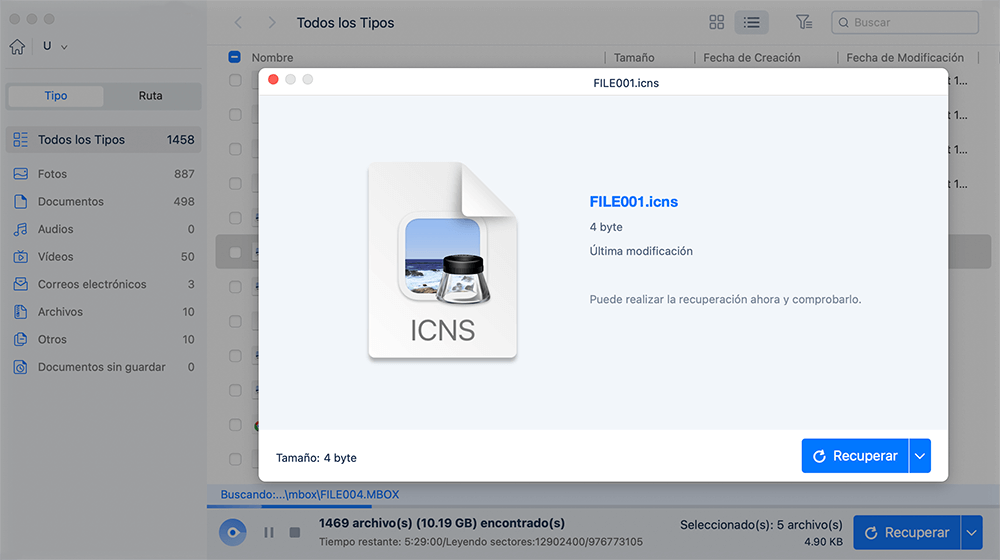
Recuperar archivos borrados de tarjeta SD en Mac
Ahora, el escenario de aplicación más común de las tarjetas SD es instalarlas en las cámaras para hacer fotos y vídeos. Cualquier operación inadecuada podría provocar la corrupción de la tarjeta SD o la pérdida de datos. En este artículo, presentaremos el mejor método para que los usuarios de Mac recuperen fotos y vídeos perdidos en la tarjeta SD.

Consejo adicional: ¿Cómo reparar una tarjeta SD dañada con la Utilidad de Disco en Mac?
En los ordenadores Mac, existe una utilidad integrada que permite a los usuarios reparar el almacenamiento externo dañado, llamada Primeros auxilios. Después de haber recuperado las fotos y vídeos de tu tarjeta SD, puedes probar esta utilidad para reparar la tarjeta SD y poder volver a utilizarla. Aquí tienes los pasos detallados.
Paso 1. Abre la Utilidad de Discos en tu Mac y ve a Ver > Mostrar todos los dispositivos.
Paso 2. En la barra lateral, selecciona tu tarjeta SD y haz clic en el botón Primeros auxilios.
Paso 3. Haz clic en Ejecutar y sigue las instrucciones que aparecen en pantalla para iniciar la reparación.
Paso 4. Cuando finalice el proceso de Primeros Auxilios, haz clic en Listo.
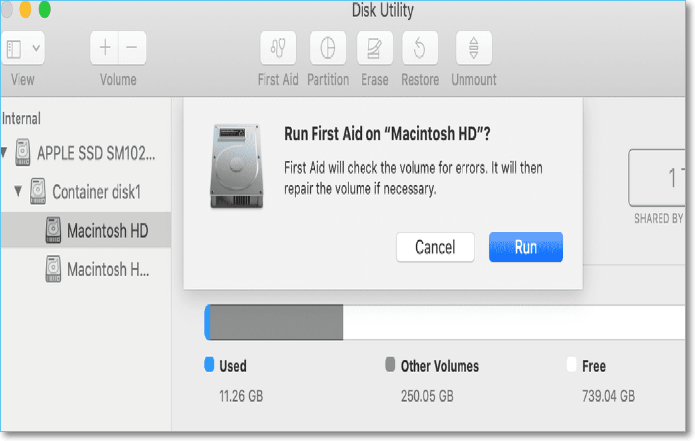
Conclusión
Como la tarjeta SD almacena muchos de tus recuerdos y felicidad, es nuestro deber ofrecer a cada usuario una forma válida de recuperar y proteger los datos de la tarjeta SD. Con el método introducido en este artículo, esperamos que puedas resolver tu problema.
¿Te ha sido útil esta página?
Actualizado por Luna
Con un interés en la redacción y la tecnología informática, Luna eligió trabajar como editora en EaseUS. Es una profesional de la recuperación de datos, restauración y copia de seguridad. Luna seguirá escribiendo y ayudándole a la gente a solucionar sus problemas.
-
EaseUS Data Recovery Wizard es un potente software de recuperación de sistema, diseñado para permitirle recuperar archivos que ha borrado accidentalmente, potencialmente perdidos por malware o una partición entera del disco duro.
Leer más -
EaseUS Data Recovery Wizard es el mejor que hemos visto. Está lejos de ser perfecto, en parte porque la tecnología de disco avanzada de hoy hace que la recuperación de datos sea más difícil de lo que era con la tecnología más simple del pasado.
Leer más -
EaseUS Data Recovery Wizard Pro tiene la reputación de ser uno de los mejores programas de recuperación de datos en el mercado. Viene con una selección de funciones avanzadas, incluyendo recuperación de particiones, restauración de unidades formateadas y reparación de archivos dañados.
Leer más
Artículos relacionados
-
¿Cómo recuperar archivos de PhotoShop Mac?
![author icon]() Luna/Aug 26, 2025
Luna/Aug 26, 2025 -
[Solucionado] La tarjeta SD no se monta en el Mac: 6 soluciones
![author icon]() Luis/Aug 25, 2025
Luis/Aug 25, 2025 -
¿Cómo hacer que aparezca el disco duro en Mac?
![author icon]() Pedro/Aug 25, 2025
Pedro/Aug 25, 2025 -
Cómo limpiar la instalación de macOS Sequoia | Nueva instalación
![author icon]() Luis/Aug 25, 2025
Luis/Aug 25, 2025
